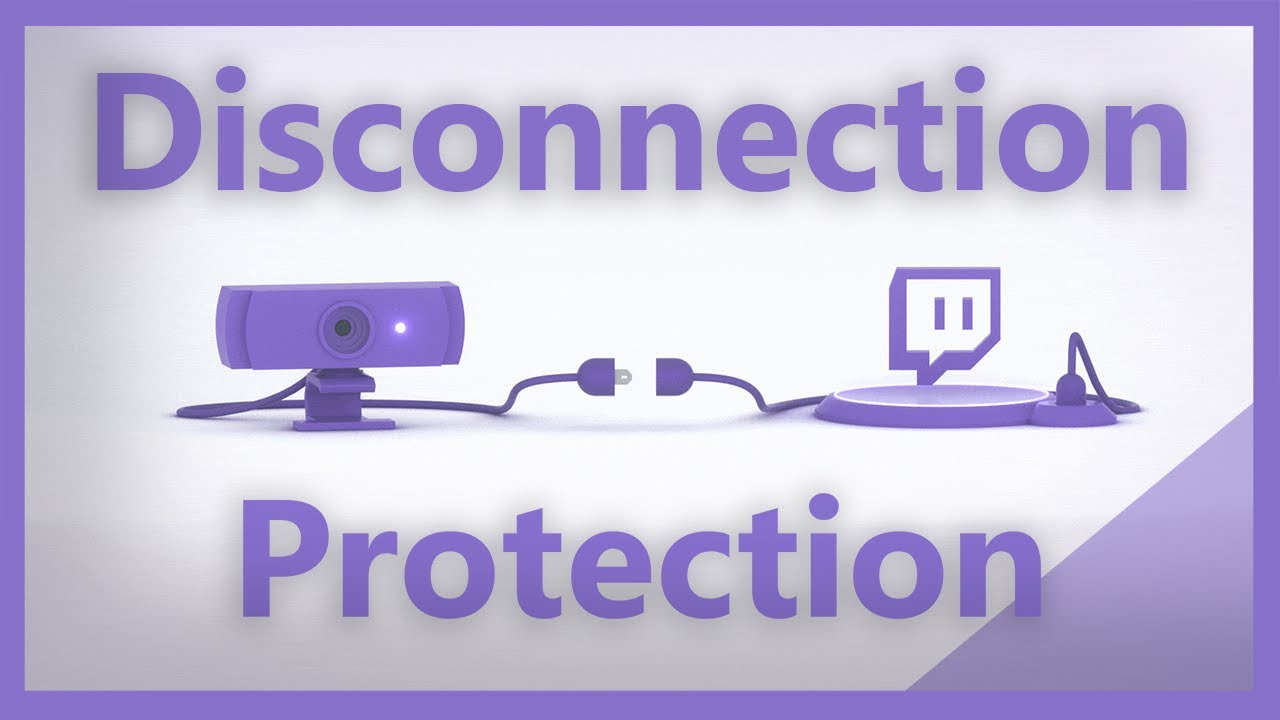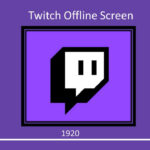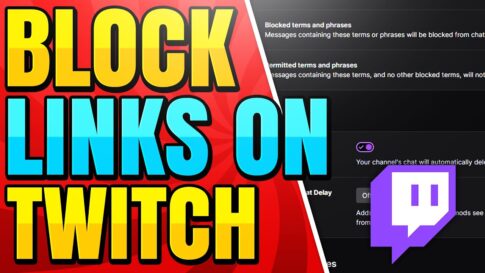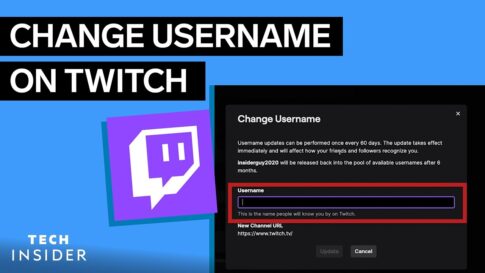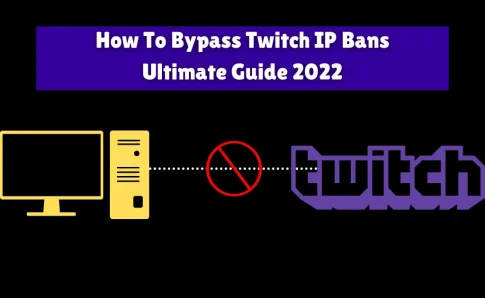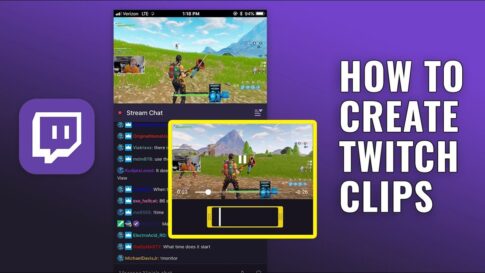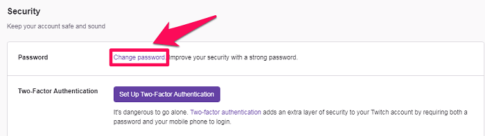ストリームを台無しにするものの1つは、接続を切られることです。
マルチプレイヤー・マッチから切断されるだけでも十分ひどいのに、インターネットが切れると、ストリームも終了してしまいます。このようにストリームが終了してしまうと、視聴者にとっては、突然いなくなってしまい、状況をすぐに説明することができないため、ショックが大きいでしょう。
この記事で解決する疑問
・Twitchで接続切断時の保護機能を有効・無効にする方法
・接続切断時の保護機能の疑問について
今回は【Twitchで低遅延視聴モード(低遅延プレイヤー)を有効・無効にする方法【ツイッチ】】を紹介していきます。
ページコンテンツ
Twitchで接続切断時の保護機能を有効・無効にする方法
Twitchは切断保護機能を提供しています。切断保護機能は、インターネットの問題を解決してストリーミングを再開するための90秒間の猶予を提供します。
この90秒の間、視聴者には一般的なTwitchの切断画像が表示されます。90秒以内に再接続できた場合、ストリームは中断することなく継続されます。
つまり、1つのビデオをエクスポートしても、90秒の空白が生じることはありません。
残念ながら、制限時間を超えると、ストリームは終了し、オンラインに戻ったときに再びストリームを完全に開始する必要があります。
切断防止機能を有効にするには、クリエイター・ダッシュボードのチャンネル設定に入る必要があります。
【設定の手順】
ダッシュボードを開くには、右上のプロフィール画像をクリックし、「クリエイターダッシュボード」をクリックします。
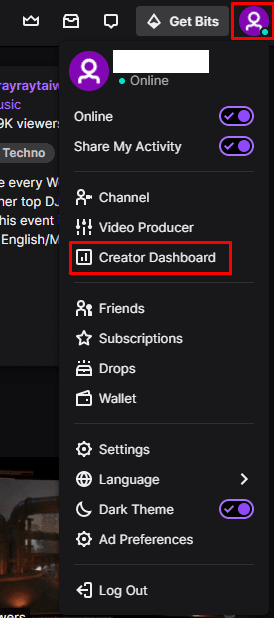
クリエイターダッシュボードが表示されたら、左側の列の[設定]カテゴリを展開し、[チャンネル]をクリックします。チャネル設定で、上から2番目のオプションとして表示される[切断保護]スライダーをクリックして、[オン]の位置にします。
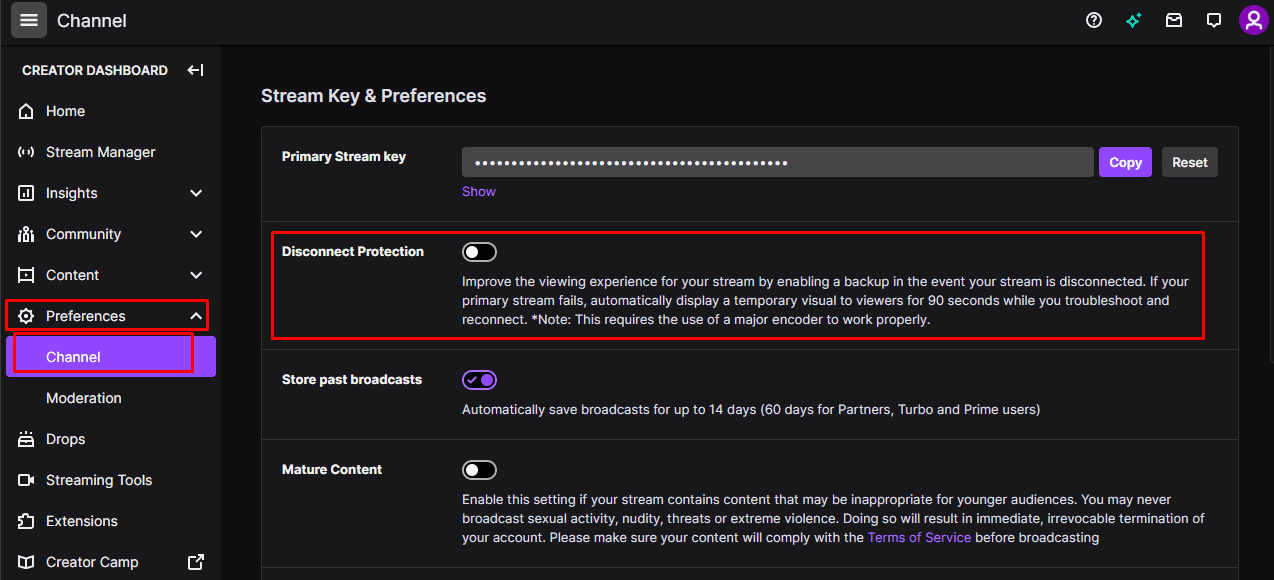
Twitchで接続切断時の保護機能のQ&A
Q:90秒以内に再接続しないとどうなりますか?
スレートが表示されている間、90秒以内に再接続してください。その間に再接続しない場合、ストリームは通常どおり終了します。
Q:どのエンコーダーがサポートされていますか?
OBS Studio、Streamlabs OBS、XSplit、TwitchStudioがサポートされています。
Twitchアプリ(iOSおよびAndroid)を使用したモバイルブロードキャストもサポートされています。この機能はベータ版であるため、エンコーダがサポートされていることを確認するために、自分で簡単なテストを実行することをお勧めします。
Q:カスタムメッセージを使用できますか?
現在はありませんが、将来的にサポートすることを決定する可能性があります。
まとめ
今回は【Twitchで接続切断時の保護機能を有効・無効にする方法【ツイッチ】】】を紹介でした。
この機能は、ネットワークの切断中にストリームをオンラインに保ち、視聴者を引き付けるのに役立ちます。トラブルシューティングして再接続している間、視聴者にはこのメッセージが最大90秒間表示されます。
また、記録されたVODは継続的に行われ、最高の視聴体験を保証します。